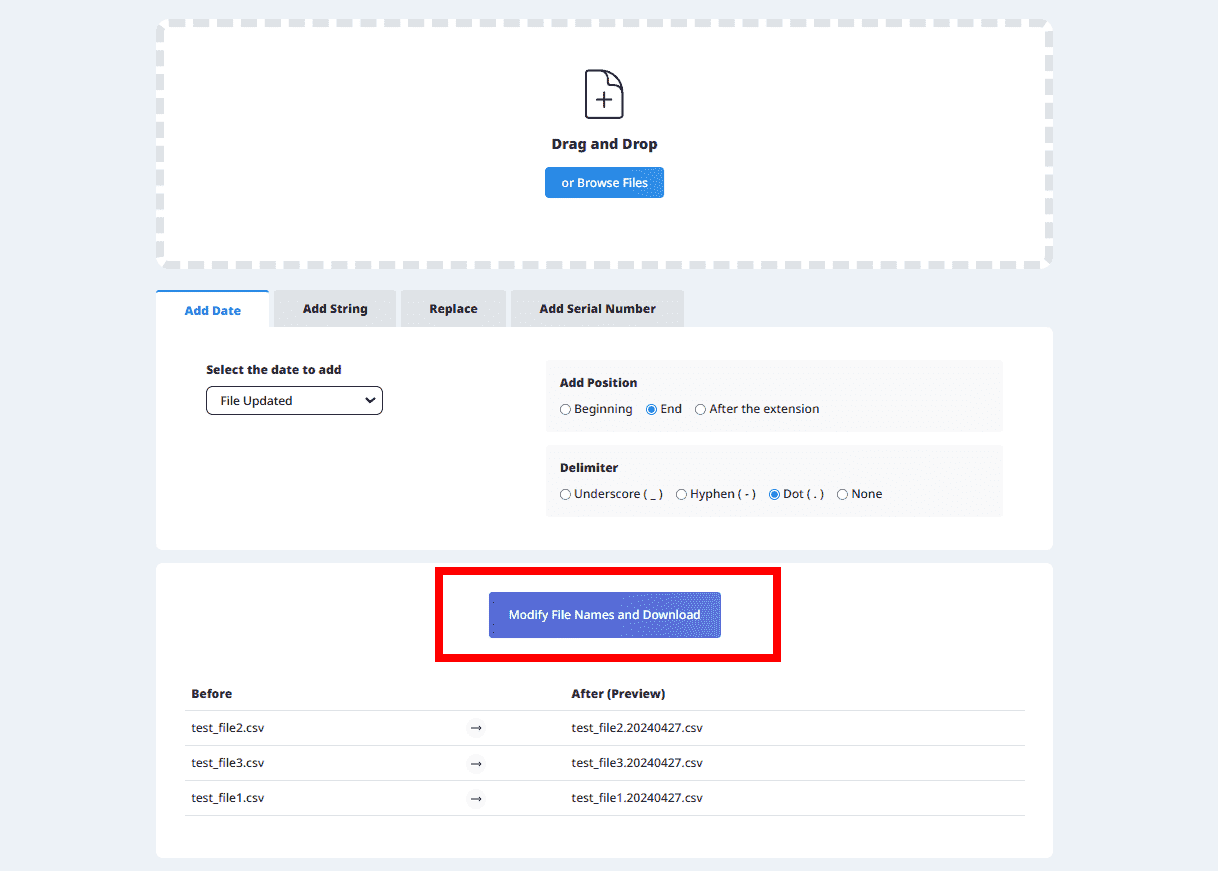Un outil pratique pour modifier les noms de fichiers en masse.
Cet outil vous permet de renommer facilement plusieurs fichiers en masse. Il offre des opérations simples telles que l'ajout de dates, de numéros séquentiels, le remplacement de texte ou l'insertion de chaînes spécifiques dans les noms de fichiers.
Voici comment l'utiliser :
Téléchargez les fichiers que vous souhaitez renommer.
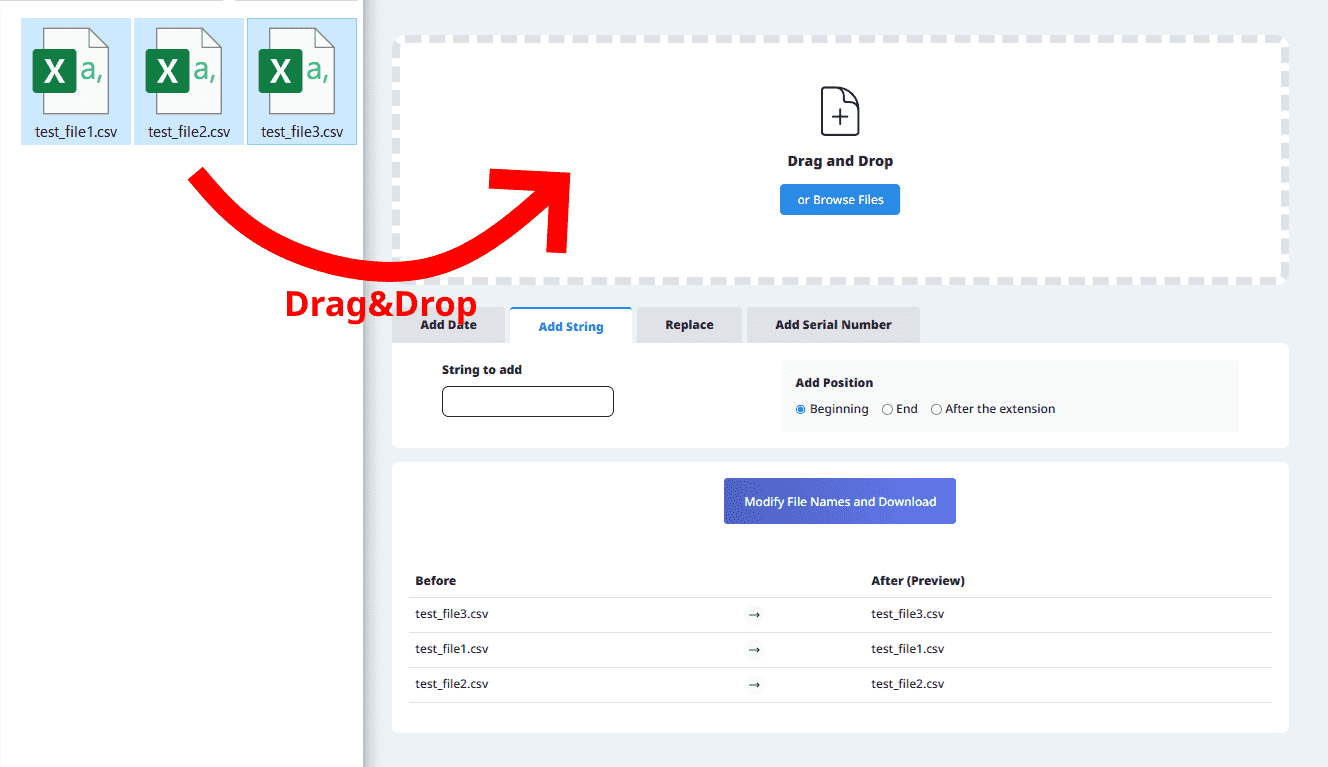
Vous pouvez effectuer diverses opérations de modification de noms de fichiers en basculant entre les onglets.
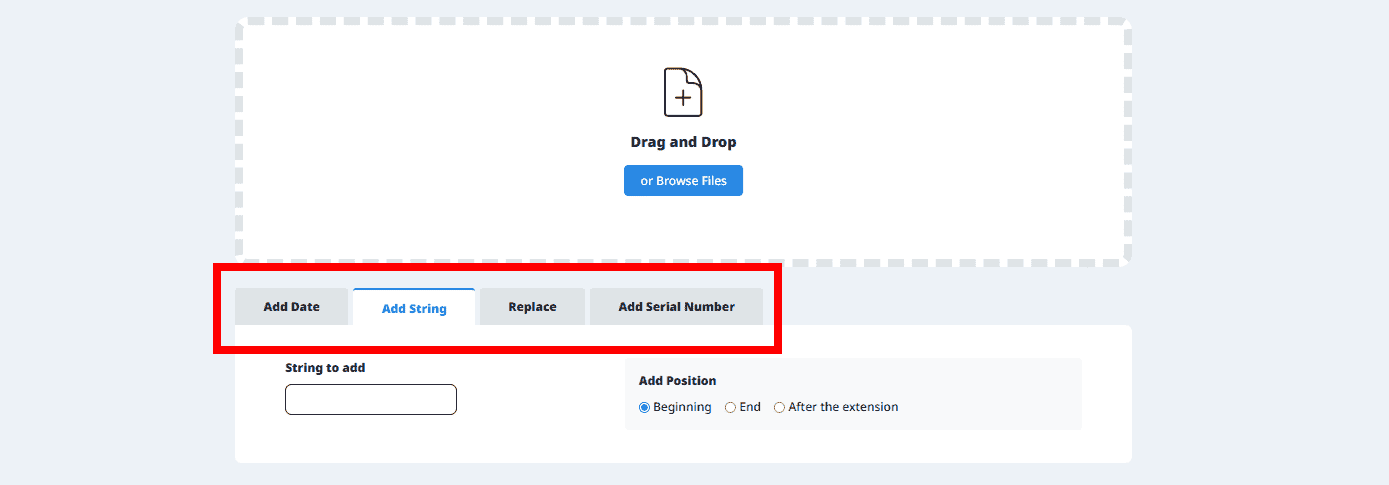
Sélectionnez le type de date de fichier à ajouter dans la liste déroulante ci-dessous.
Une fois votre sélection effectuée dans la liste déroulante, vous pourrez visualiser le changement du nom de fichier dans la zone d'aperçu.
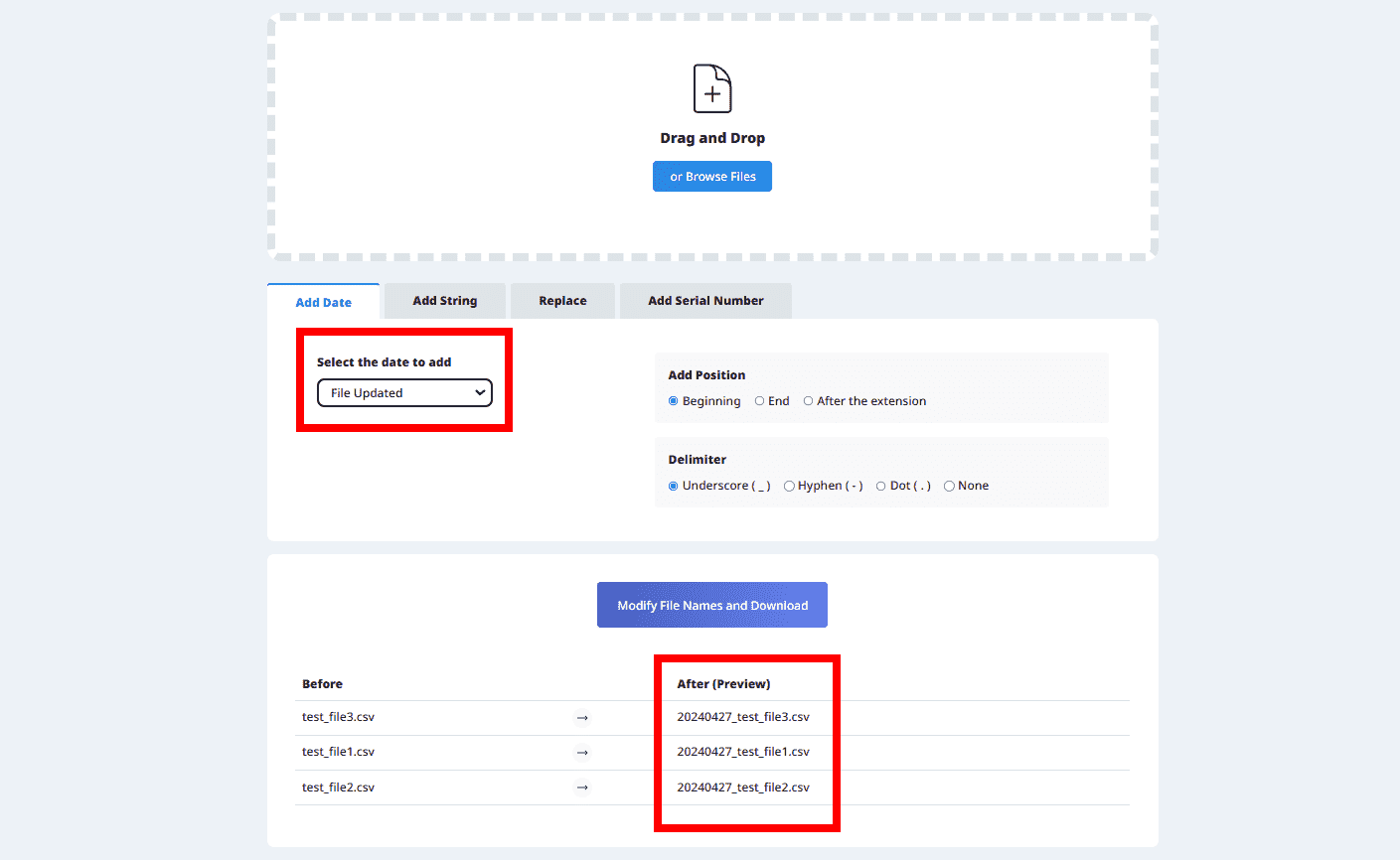
* Si la date souhaitée ne figure pas dans les options, veuillez l'ajouter manuellement en utilisant l'option "Ajouter du texte".
Saisissez le texte souhaité et vérifiez la modification du nom de fichier dans l'aperçu.
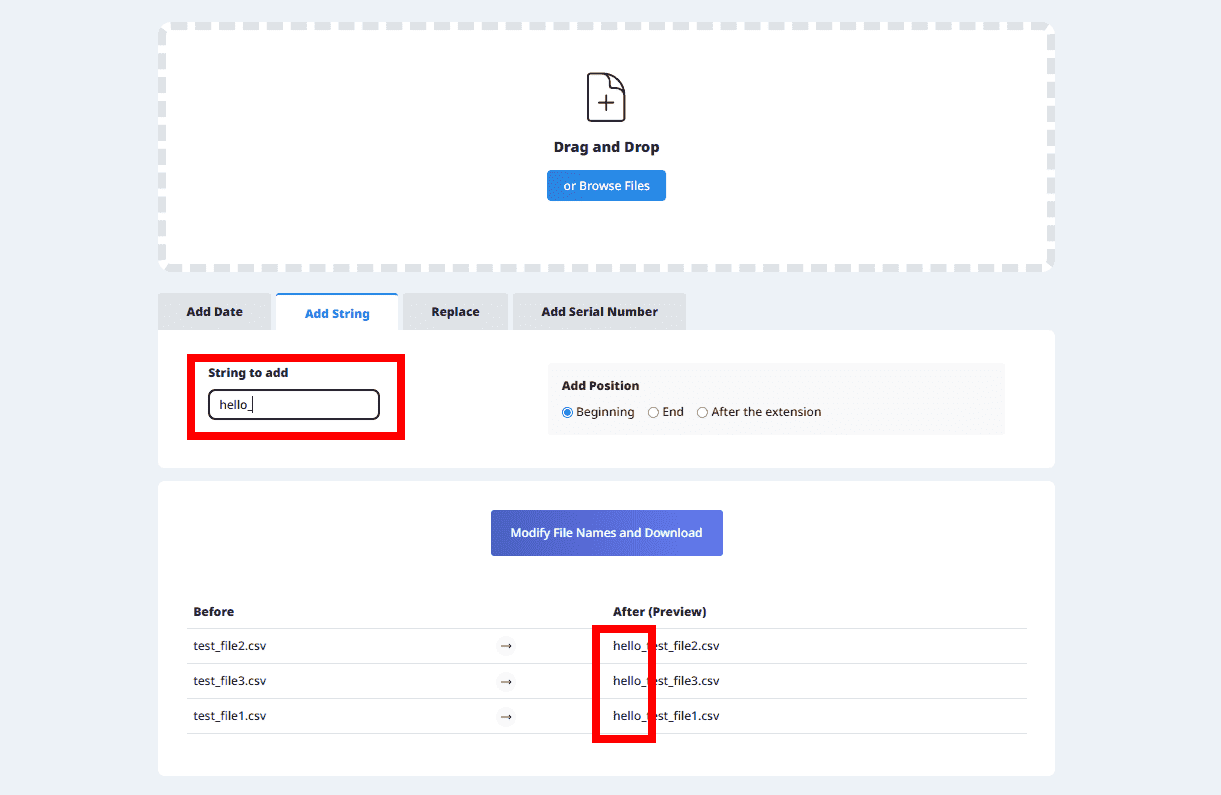
Vous pouvez remplacer n'importe quelle chaîne de caractères en saisissant le texte à rechercher et le texte de remplacement.
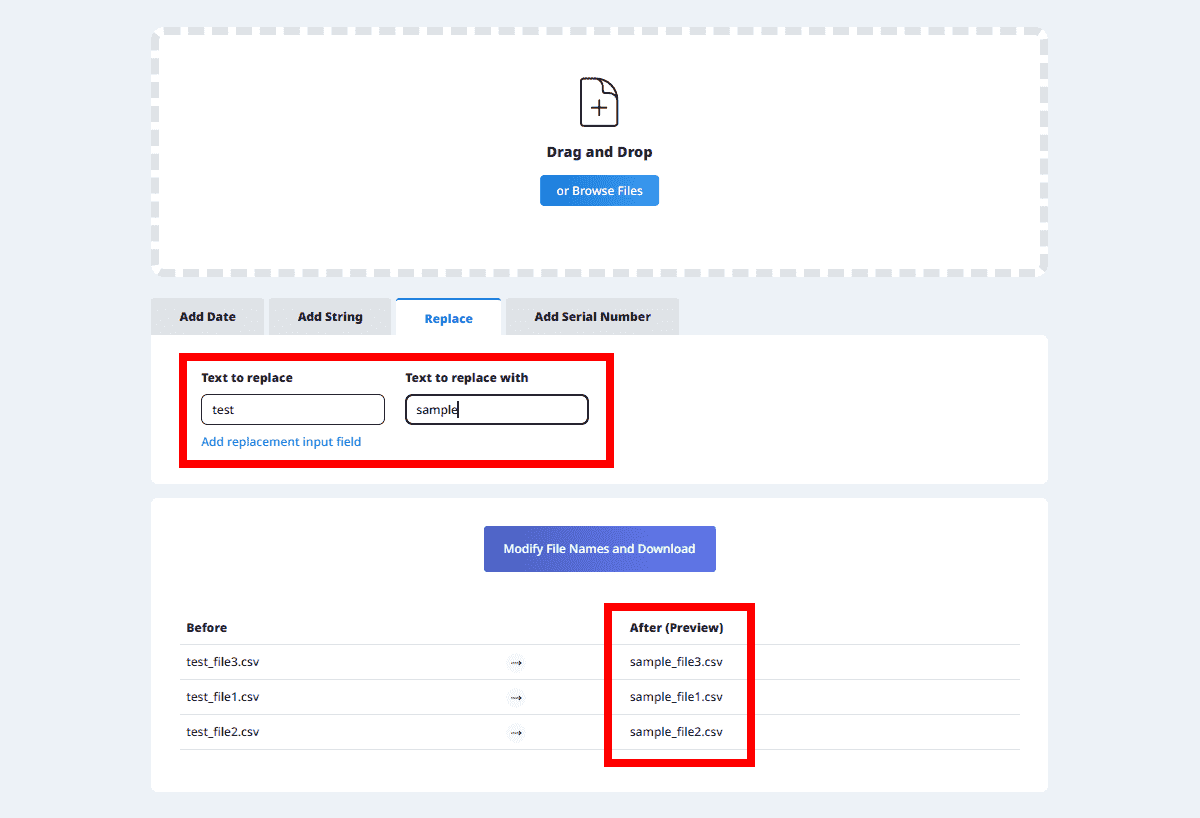
Cliquez sur "Ajouter un champ de remplacement" pour effectuer plusieurs remplacements.
Vous pouvez ajouter des numéros séquentiels en sélectionnant l'une des options suivantes dans la liste déroulante :
Il est possible d'attribuer des numéros séquentiels après avoir trié par nom de fichier ou par date de modification.
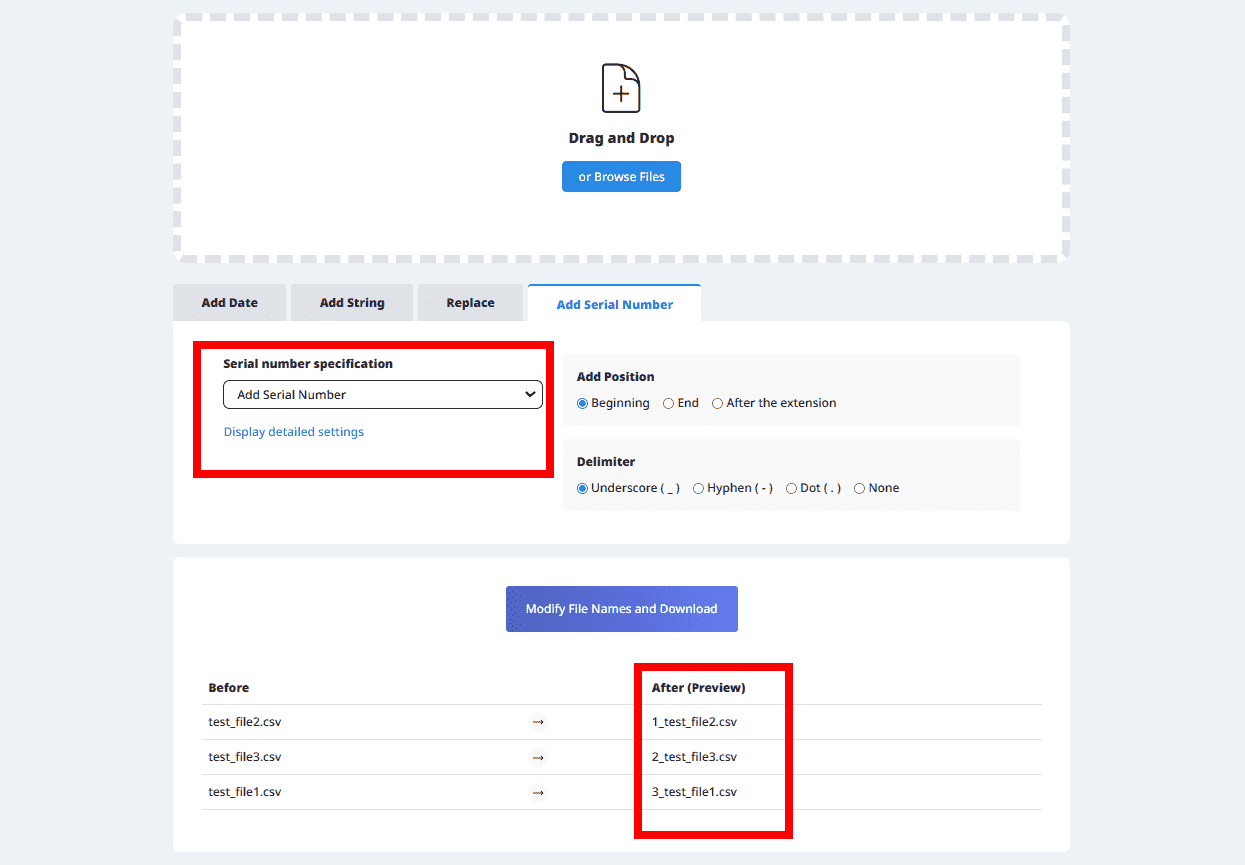
De plus, en affichant les réglages avancés, vous pouvez faire commencer la numérotation séquentielle à 0 ou utiliser des zéros en tête pour aligner le nombre de chiffres.
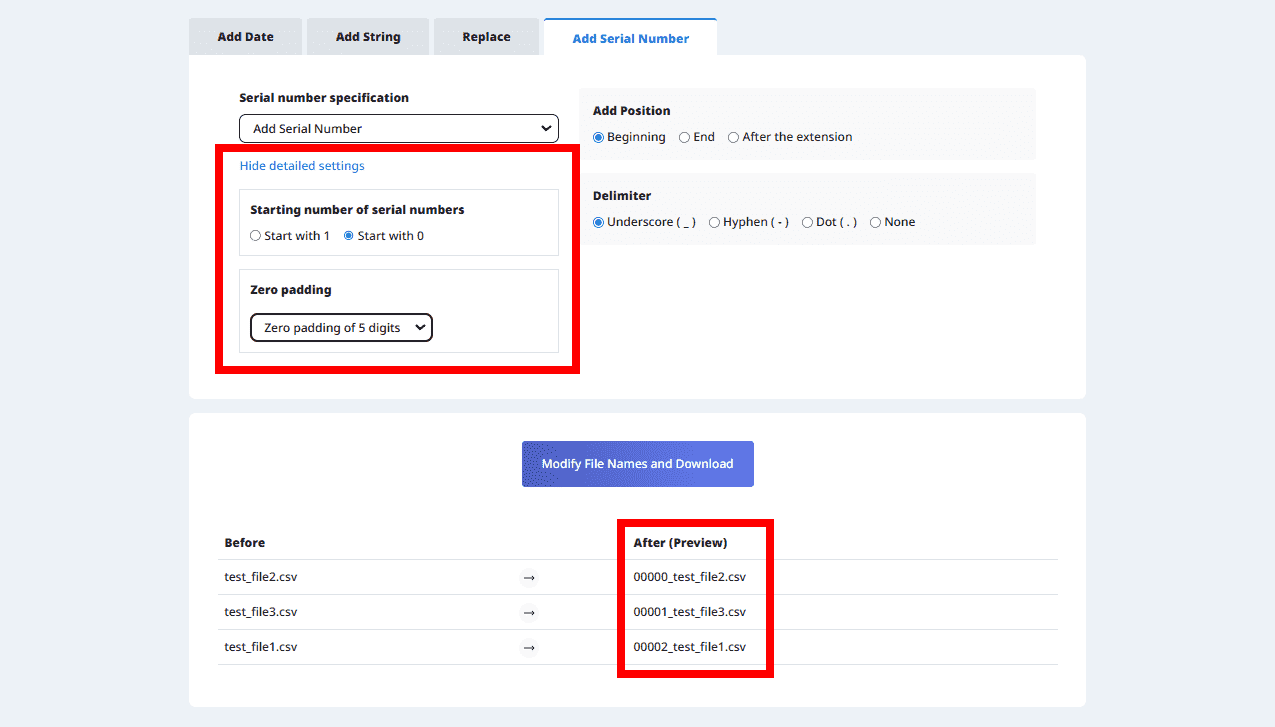
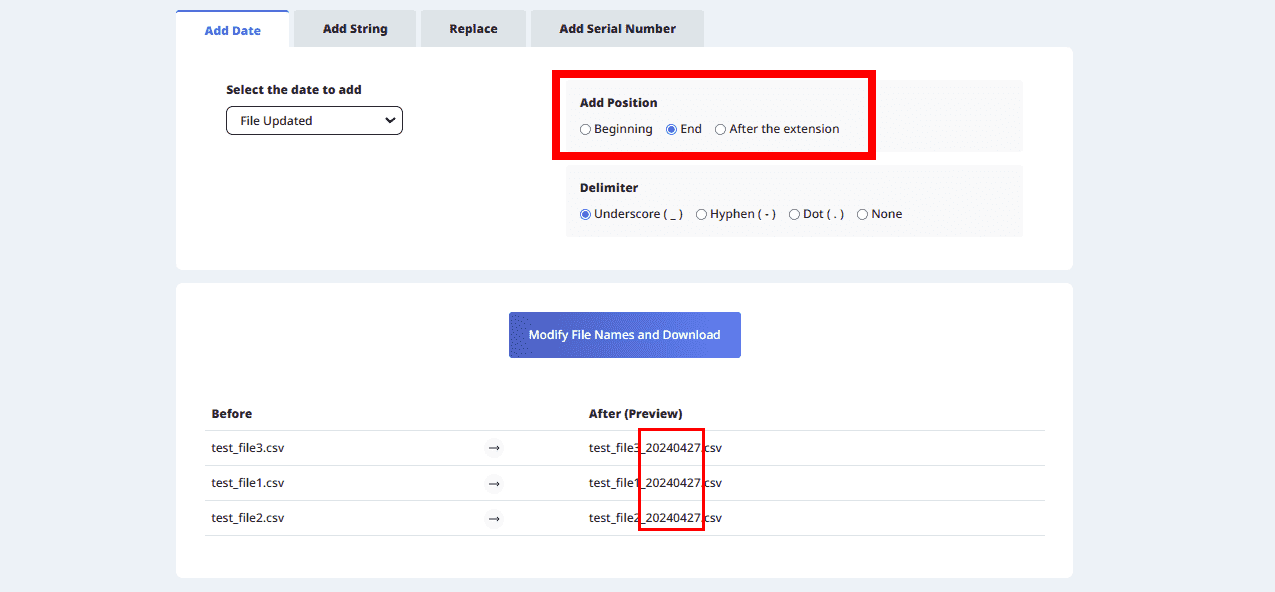
Vous pouvez spécifier un séparateur entre le texte ajouté et le nom de fichier original.
Choisissez parmi Tiret bas ( _ ), Tiret ( - ), Point ( . ) ou Aucun.
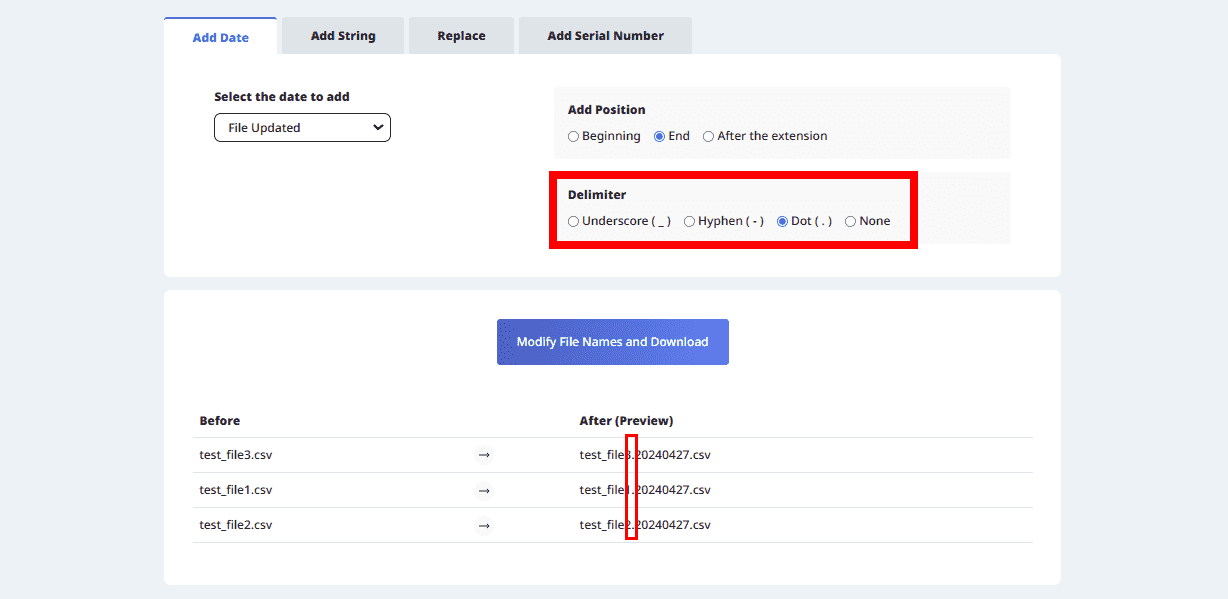
Cliquez sur le bouton de téléchargement pour télécharger les fichiers renommés.